
Microsoft Visio は、図やフローチャートを作成するために広く使用されているアプリケーションです。場合によっては、画像を Visio 図に変換するのが難しい場合があります。この記事では、画像を簡単に Visio 図 に変換できる Python の驚くべき可能性を詳しく掘り下げます。詳細な段階的な指示に従うことで、PNG、JPG、BMP の画像をすぐに Visio 図に変換できます。
この記事では次のトピックについて説明します。
- 画像を Visio に変換する Python API – 無料ダウンロード
- PNG を Visio 図に変換
- JPGをVisio図に変換
- BMP 画像を Visio に挿入
- 画像から Visio コンバーター オンライン
- Image to Visio Diagram – 学習リソース
画像を Visio に変換する Python API – 無料ダウンロード
画像を Visio 図に変換するために Aspose.Diagram for Python を使用します。 Aspose.Diagram は、開発者が Visio ファイルを簡単に作成、変更、変換できる使いやすいツールです。これを使用すると、図形、コネクタ、テキスト、その他の要素を Visio 図に追加できます。これにより、Visio をさまざまなソフトウェア プロジェクトに統合するプロセスが簡素化され、効率的な Visio 統合ソリューションを求める開発者にとって貴重なリソースになります。
パッケージをダウンロードするか、コンソールで次の pip コマンドを使用して PyPI から API をインストールしてください。
pip install aspose-diagram-python
Python で PNG を Visio 図に変換する
以下の手順に従って、PNG 画像を Visio 図に簡単に変換できます。
- Diagram クラスのインスタンスを作成します。
- ページ コレクションのインデックスによって Page クラス オブジェクトを初期化します。
- pinX、pinY、幅、高さを定義します。
- その後、画像ストリームを使用して addshape() メソッドを呼び出します。
- 最後に、save() メソッドを使用して Visio 図を保存します。出力 VSDX ファイル パスと SaveFileFormat を引数として受け取ります。
次のコード サンプルは、Python を使用して PNG 画像を Visio 図に変換する方法を示しています。
# このコード サンプルは、Python で PNG を Visio に変換する方法を示します。
import aspose.diagram
from aspose.diagram import *
from PIL import Image
# 新しい図を作成する
diagram = Diagram();
# インデックスによるページオブジェクトの取得
page0 = diagram.pages[0];
# pinX、pinY、幅、高さを設定します
pinX = 1
pinY = 1
width = 4
height = 5;
# PNG イメージを Visio 形状としてインポート
page0.add_shape(pinX, pinY, width, height, open("C:\\Files\\person.png", "rb"));
# Visio 図の保存
diagram.save("C:\\Files\\PNGtoVisio.vsdx", SaveFileFormat.VSDX);

Python で PNG 画像を Visio に変換します。
Python で JPG を Visio 図に変換する
同様に、前述の手順に従って、JPG 画像を Visio 図に変換できます。ただし、手順 4 で JPG 画像を入力するだけです。
次のコード サンプルは、Python を使用して JPG 画像を Visio 図に変換する方法を示しています。
# このコード サンプルは、Python で JPG を Visio に変換する方法を示します。
import aspose.diagram
from aspose.diagram import *
from PIL import Image
# 新しい図を作成する
diagram = Diagram();
# インデックスによるページオブジェクトの取得
page0 = diagram.pages[0];
# pinX、pinY、幅、高さを設定し、
# JPG 画像を Visio 図形としてインポート
page0.add_shape(2, 3, 4, 5, open("C:\\Files\\person.jpg", "rb"));
# Visio 図の保存
diagram.save("C:\\Files\\JPGtoVisio.vsdx", SaveFileFormat.VSDX);

Python で JPG 画像を Visio に変換します。
BMP 画像を Visio 図に変換
前述の手順に従って、BMP 画像を Visio 図に挿入することもできます。ただし、手順 4 で BMP 画像ファイルを入力するだけです。
次のコード サンプルは、Python を使用して BMP イメージを Visio 図に挿入する方法を示しています。
# このコード サンプルは、Python で BMP を Visio に変換する方法を示します。
import aspose.diagram
from aspose.diagram import *
from PIL import Image
# 新しい図を作成する
diagram = Diagram();
# インデックスによるページオブジェクトの取得
page0 = diagram.pages[0];
# pinX、pinY、幅、高さを設定し、
# BMP イメージを Visio 図形としてインポート
page0.add_shape(2, 3, 4, 5, open("C:\\Files\\person.bmp", "rb"));
# Visio 図の保存
diagram.save("C:\\Files\\BMPtoVisio.vsdx", SaveFileFormat.VSDX);
無料ライセンスを取得する
一時ライセンスを使用してライブラリを無料で試してください。 無料の一時ライセンスを取得 すると、Visio の機能でイメージを制限なくテストできます。
画像から Visio へのオンライン コンバーター
さらに、Image to Visio Converter Web アプリを使用して、オンラインで画像を Visio 図に無料で変換できます。この Web アプリは、Aspose.Diagram API を使用して開発されました。プラグイン、ソフトウェア、またはサブスクリプションをインストールすることなく、任意のブラウザーやデバイスからアクセスできます。
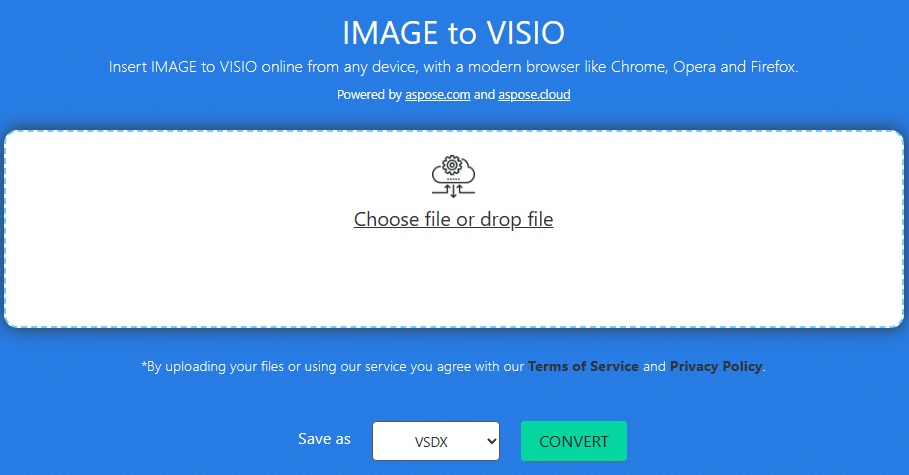
画像から図へのコンバータ – 学習リソース
次のリソースを使用して、ライブラリの他の機能を調べ、Microsoft Visio を使用せずに Visio 図を生成、変換、操作する方法を学習します。
結論
結論として、Python を使用して画像を Visio 図にいかに簡単に変換できるかを学びました。 JPG、PNG、または BMP 画像を読み込んで Visio 図に変換するためのステップバイステップのガイドを提供しました。概要を説明した手順に従うと、画像をすばやく簡単に Visio ファイルに変換できます。不明な点がある場合は、無料サポート フォーラムまでお問い合わせください。